public static function DotCap(controlID:
int,
position: Vector3,
rotation: Quaternion,
size: float):
void;
Параметры
| controlID | @param position Позиция маркера. |
| position | @param position Позиция маркера. |
| rotation | @param rotation Вращение маркера. |
| size | @param size Размер маркера. |
Описание
Рисует точку перед камерой. Передает ее в обрабатываемые функции.
Важно: Используйте HandleUtility.GetHandleSize если вам нужны маркеры постоянного размера.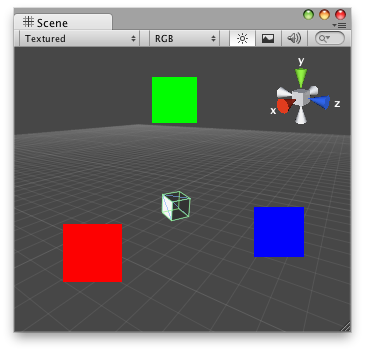
"Точка в окне Scene".
To use this example, save this script into the Assets/Editor folder:
using UnityEngine; using UnityEditor;
[CustomEditor( typeof( DummyDotCap ) )] public class DotCapEditor : Editor { public float dotSize = 1;
void OnSceneGUI( ) { DummyDotCap t = target as DummyDotCap;
Handles.color = Color.red; Handles.DotCap( 0, t.transform.position + new Vector3( 5, 0, 0 ), t.transform.rotation, dotSize );
Handles.color = Color.green; Handles.DotCap( 0, t.transform.position + new Vector3( 0, 5, 0 ), t.transform.rotation, dotSize );
Handles.color = Color.blue; Handles.DotCap( 0, t.transform.position + new Vector3( 0, 0, 5 ), t.transform.rotation, dotSize ); } }
...and attach this script to any objects you wish to place DotCap handles:
using UnityEngine;
[ExecuteInEditMode] public class DummyDotCap : MonoBehaviour { public void Start( ) { Debug.Log( "I have DotCap Handles attached to this transform!" ); } }